Em projetos como engenharia eletrônica e desenvolvimento de IoT, diagramas de circuitos preenchem a lacuna entre os conceitos de projeto e a implementação física. No entanto, a alta curva de aprendizado e as limitações de localização dos softwares tradicionais de diagramação frequentemente desencorajam iniciantes. O ProcessOn, uma plataforma profissional de diagramação online, possui uma biblioteca com mais de 500 símbolos de circuitos profissionais, uma interface de editor simples e operação suave, reduzindo significativamente a curva de aprendizado para a criação de diagramas de circuitos. Este artigo, utilizando exemplos práticos, ensinará como usar o ProcessOn para criar rapidamente diagramas de circuitos que atendem aos padrões internacionais.
Não é necessária instalação de software, basta abrir o aplicativo de desenho no seu navegador. Os membros da equipe podem editar simultaneamente em tempo real, com as alterações salvas automaticamente na nuvem e suporte para reversão de versões históricas. Isso reduz os custos de comunicação e colaboração entre as equipes e encurta os ciclos de projeto de circuitos.
A plataforma possui 20 categorias principais de símbolos de circuitos, incluindo relés de comutação, dispositivos semicondutores, circuitos integrados, etc., e oferece suporte à chamada rápida de componentes por meio de descrições em linguagem natural (como inserir "transistor" para corresponder símbolos automaticamente).
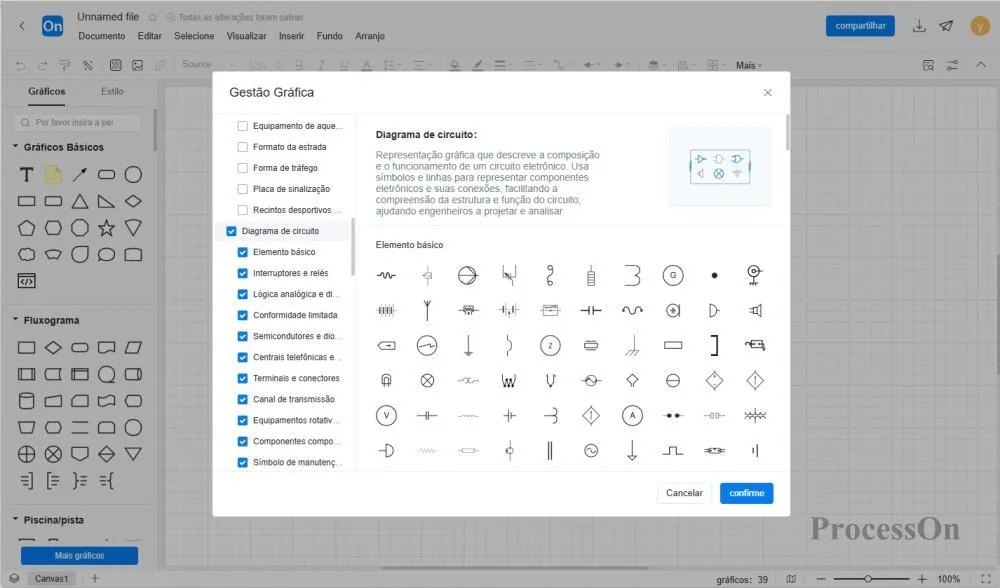
Suporta a importação de arquivos .vsdx gerados pelas ferramentas do Visio e sua exportação para formatos como PNG/PDF/SVG.
Após fazer login no ProcessOn, vá para a página Arquivos Pessoais, clique em "Novo Arquivo" e selecione "Diagrama de Circuito". Em seguida, em Mais Gráficos, adicione o diagrama de circuito à biblioteca de gráficos.
(1) Na biblioteca de ícones à esquerda, encontre a categoria "Componentes Eletrônicos" e selecione os símbolos de componentes eletrônicos necessários, como resistores, capacitores, indutores, diodos, transistores, circuitos integrados, etc.
(2) Arraste o símbolo do componente eletrônico selecionado para a área de desenho e coloque-o na posição apropriada.
(3) Clique duas vezes no símbolo do componente eletrônico para editá-lo, como alterar o nome do componente, parâmetros, etc.
(4) Se os símbolos de diagrama de circuito fornecidos pelo sistema não atenderem às suas necessidades, você também pode clicar em "Meus componentes" no lado esquerdo do editor para criar uma nova categoria e, em seguida, clicar em Importar em Mais para oferecer suporte à importação de símbolos em formatos como png, svg e vssx.
(1) Selecione a ferramenta "Linha de conexão" na barra de ferramentas à esquerda, clique em um ponto de conexão de um componente eletrônico na área de desenho e arraste o mouse até o ponto de conexão de outro componente eletrônico para criar uma linha de conexão.
(2) As linhas de conexão podem ser retas, curvas ou tracejadas e podem ser ajustadas conforme necessário. A forma e o comprimento de uma linha de conexão podem ser alterados arrastando seus pontos finais ou médios.
(3) Clique duas vezes na linha de conexão para editá-la, como alterar a cor da linha, espessura, estilo, etc.
(1) Na biblioteca de ícones à esquerda, encontre a categoria "Energia e aterramento" e selecione os símbolos de energia e aterramento apropriados, como bateria, fonte de alimentação CC, símbolo de aterramento, etc.
(2) Arraste os símbolos de energia e aterramento para a área de desenho e coloque-os nos locais apropriados.
(3) Conecte os símbolos de energia e aterramento a outros componentes eletrônicos para garantir a integridade do circuito.
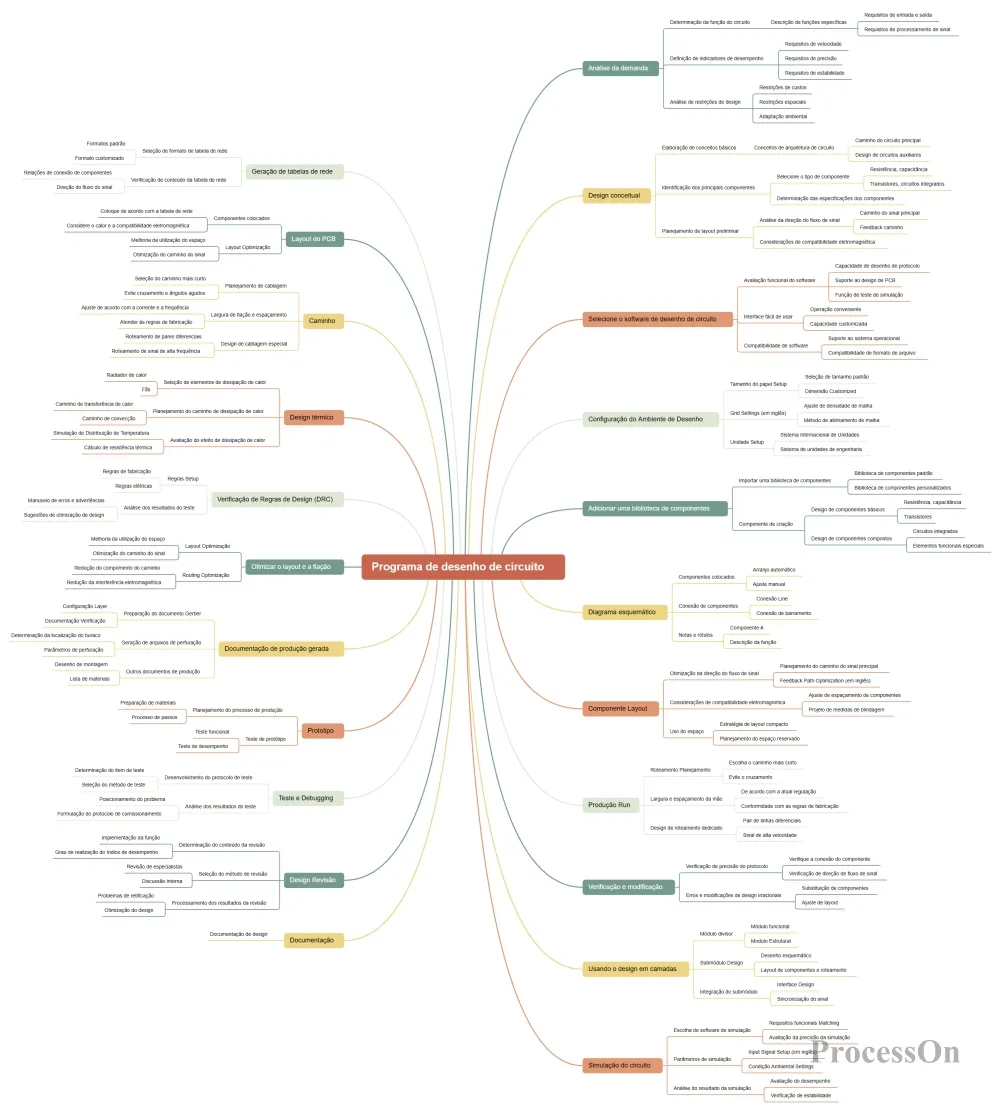
Etapas para desenhar um diagrama de circuito
(1) Clique duas vezes na tela para adicionar uma caixa de texto.
(2) Insira anotações ou notas na caixa de texto, como parâmetros de componentes eletrônicos, descrições de funções de circuito, etc.
(3) Você pode ajustar o tamanho e a posição da caixa de texto arrastando sua borda ou editá-la clicando duas vezes nela, como alterar a fonte, a cor, o tamanho, etc.
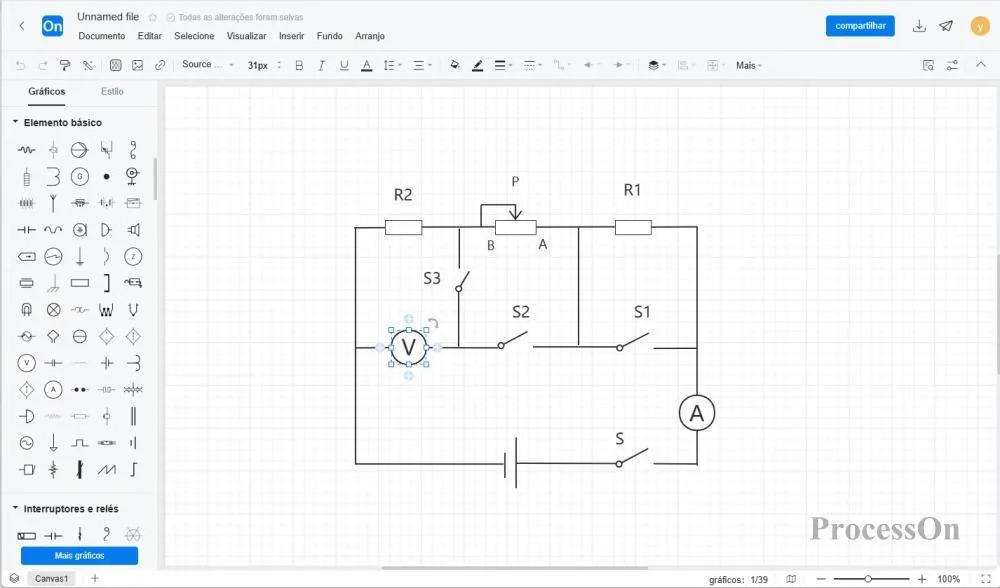
(1) Ajuste a cor, a fonte, o tamanho e outros estilos dos símbolos dos componentes eletrônicos, linhas de conexão e caixas de texto para tornar o diagrama do circuito mais bonito e fácil de ler.
(2) Adicione elementos decorativos, como cor de fundo e bordas, para melhorar o efeito visual do diagrama do circuito.
(3) Use ferramentas como alinhamento e distribuição para ajustar a posição e o espaçamento dos componentes eletrônicos para tornar o layout do diagrama do circuito mais razoável.
(1) Verifique cuidadosamente o diagrama de circuito para verificar a simbologia correta dos componentes, as conexões precisas e as marcações e anotações claras.
(2) Otimize o diagrama de circuito, remova elementos desnecessários e simplifique a estrutura. Melhore a legibilidade do diagrama de circuito mesclando componentes duplicados e otimizando o roteamento dos fios de conexão.
(3) Realize simulações de circuito ou testes reais para verificar a exatidão e o desempenho do diagrama de circuito. Se algum problema for encontrado, faça ajustes e modificações em tempo hábil.
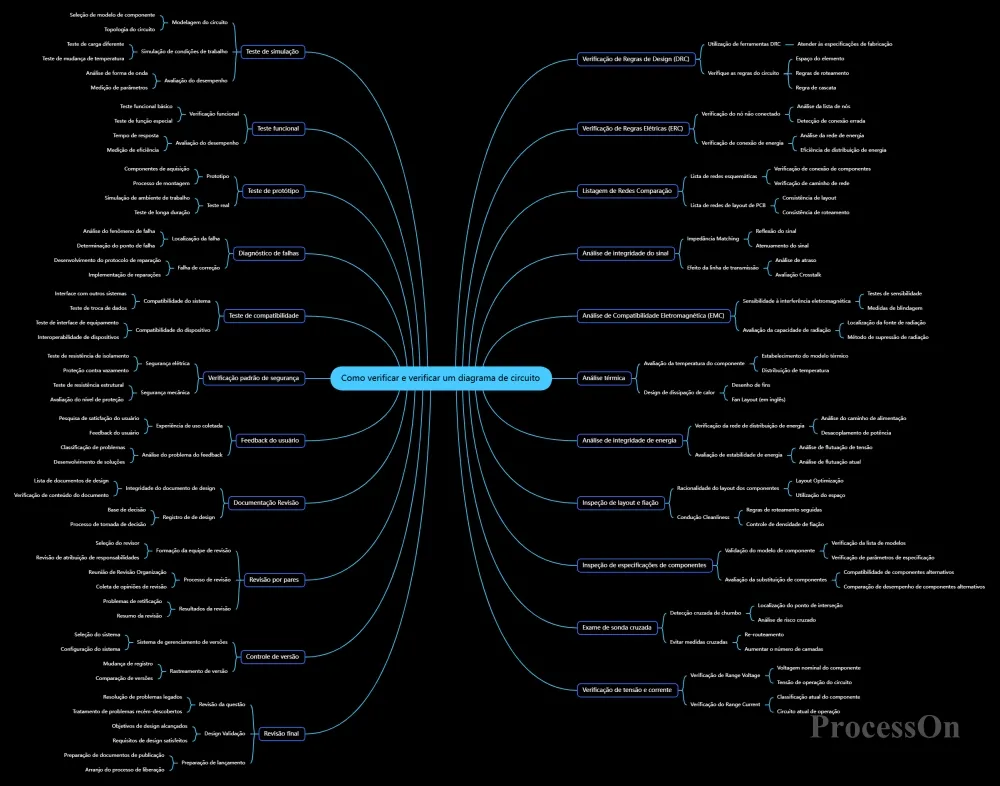
Como verificar e verificar diagramas de circuitos
Após terminar o desenho, exporte-o como imagem ou PDF, que você poderá inserir em documentos da empresa e compartilhar com sua equipe. Você também pode compartilhar seu diagrama de circuito diretamente com colegas ou clientes, permitindo que eles o visualizem ou editem online.
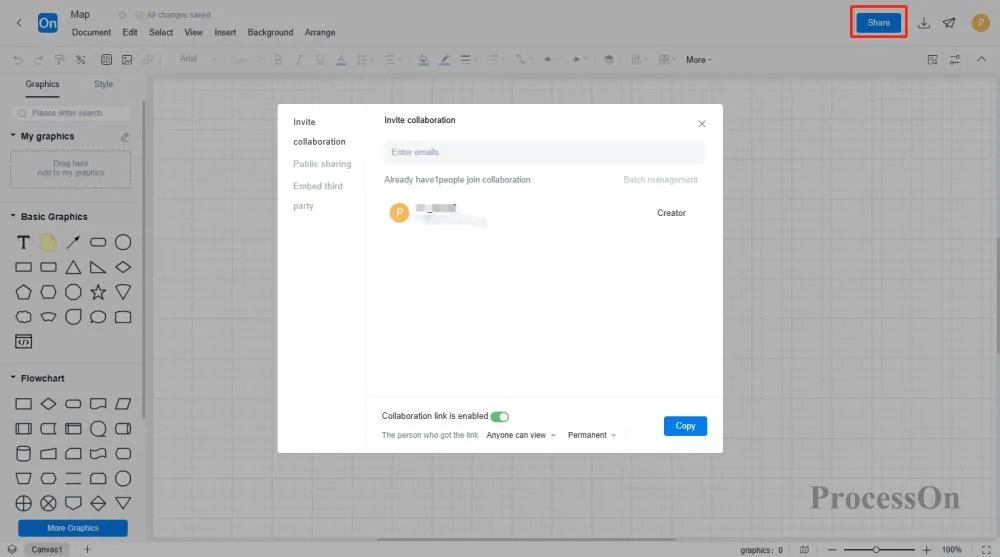
A comunidade de modelos do ProcessOn contém uma grande variedade de modelos de diagramas de circuitos para referência, que podem ser copiados e reutilizados para melhorar a eficiência do desenho. Abaixo, alguns modelos compartilhados.
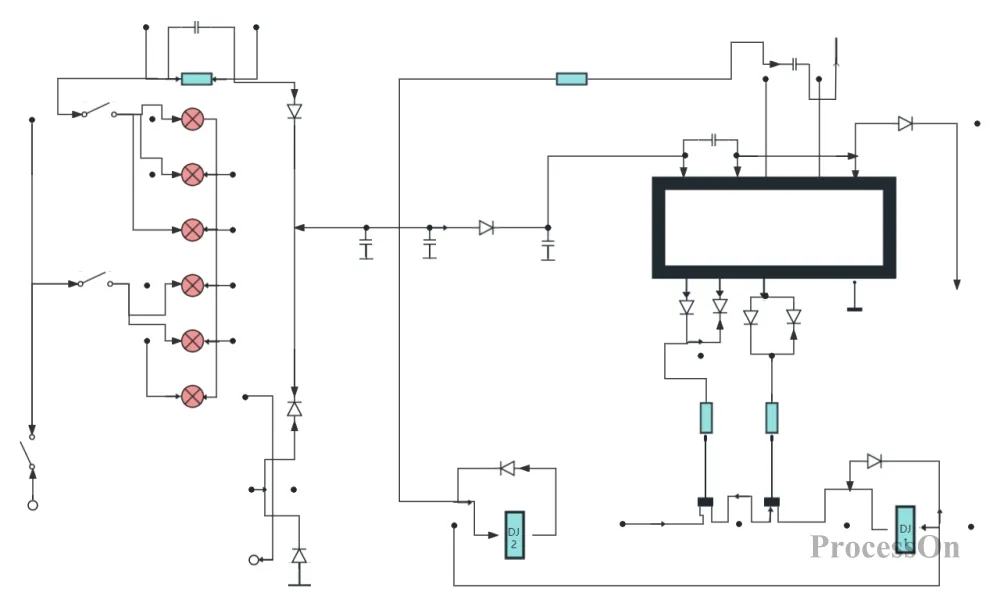

 Conecte-se
Conecte-se